Slik spiller du inn lyd med iPhone 5
Har du noen gang hørt på noe og ønsket at du kunne spille inn det med din iPhone? Eller kanskje har du en idé som er vanskelig å skrive ned, så du vil kunne registrere deg selv og snakke om den i stedet? Du kan gjøre dette med en standardapp på din iPhone 5 som heter Voice Memos. Denne appen er som standard inkludert på alle iPhone 5, selv om den er skjult på et sted du kanskje ikke kjenner til. Du kan bla nedover for å sjekke guiden vår for å spille inn lyd på iPhone for å lære hvordan du kan begynne å spille inn lyd direkte på telefonen.
Hvordan spiller du inn lyd på iPhone?
Opplæringen nedenfor ble skrevet på en iPhone 5 som bruker iOS 7-operativsystemet. Hvis du har en iPhone 5 og skjermene dine ikke ser slik ut, kan det hende du må oppdatere til iOS 7. Du kan lese denne artikkelen for å lære hvordan. Du kan også spille inn lyd på en iPhone som kjører en tidligere versjon av iOS, men instruksjonene er litt annerledes. Du kan lære å spille inn lyd på en iPhone ved hjelp av iOS 6 i stedet.
Trinn 1: Åpne Voice Memos- appen. Hvis du ikke finner det, kan det være i en Verktøy- mappe, som på skjermdumpen nedenfor.

Du kan deretter velge Voice Memos- appen derfra.
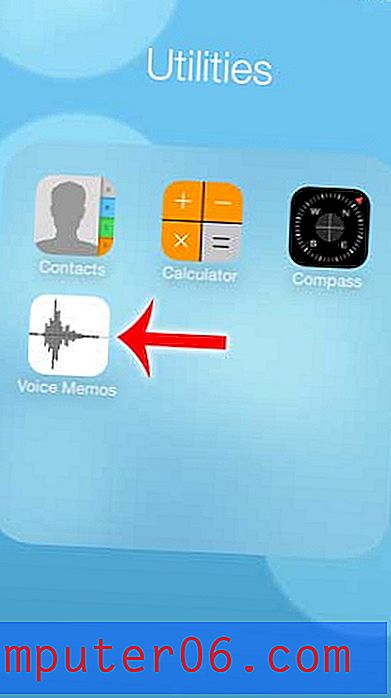
Trinn 2: Trykk på den røde innspillingsknappen midt på skjermen for å begynne å spille inn lyd. Denne appen bruker mikrofonen på enheten din, slik at du kan peke den delen av iPhone du vanligvis snakker med til kilden til lyden.
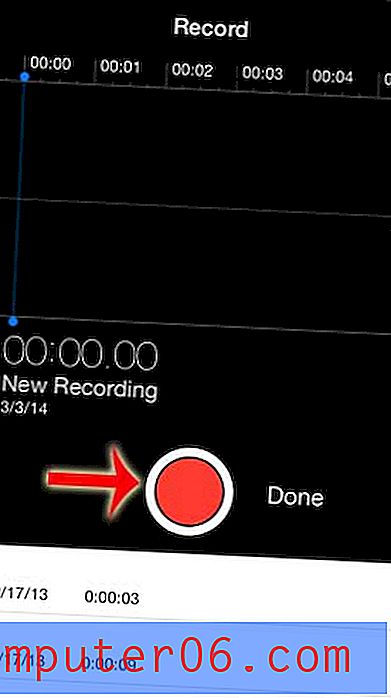
Trinn 3: Trykk på den røde innspillingsknappen igjen for å stoppe innspillingen av lyd.
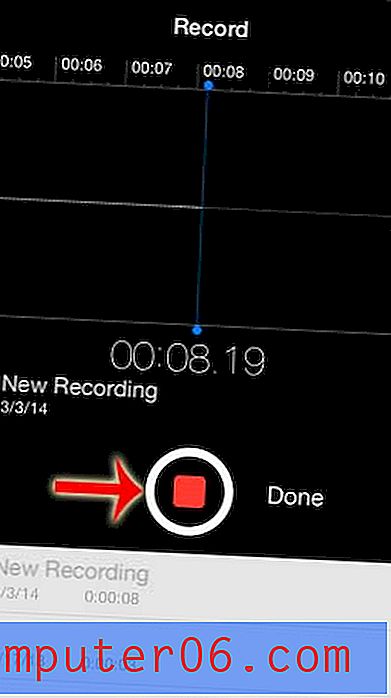
Trinn 5: Trykk på Ferdig- knappen.
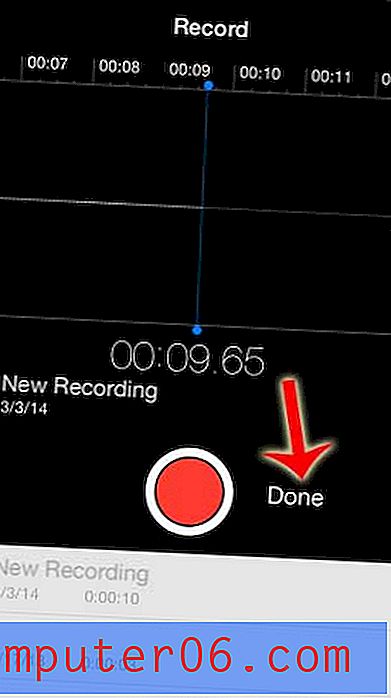
Trinn 6: Skriv inn et navn for lydopptaket, og trykk deretter på OK- knappen.
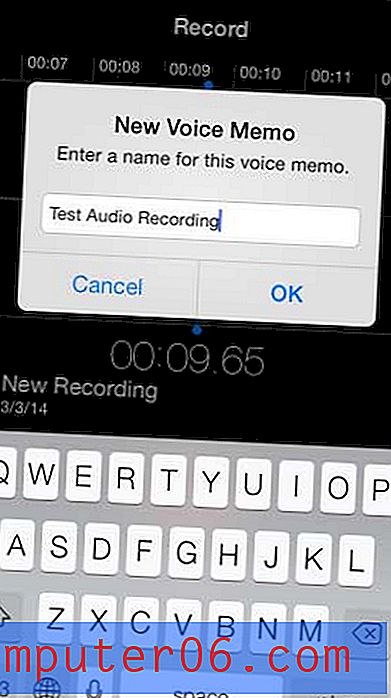
Visste du at du kan lage dine egne mapper, som verktøyene som er avbildet over? Lær hvordan du oppretter appmapper på iPhone og gi deg et annet organisasjonsnivå på enheten din.



